Πώς να αλλάξετε θέμα στα Windows 10 (με όλους τους τρόπους)
Τα Windows 10 υποστηρίζουν θέματα που μπορεί να περιλαμβάνουν προσαρμοσμένα φόντο επιφάνειας εργασίας, ήχους, δρομείς του ποντικιού, εικονίδια επιφάνειας εργασίας και ένα χρώμα έμφασης. Υπάρχουν πολλές μέθοδοι που μπορείτε να χρησιμοποιήσετε για να αλλάξετε ένα θέμα στα Windows 10. Ας τα αναθεωρήσουμε όλα.
Διαφήμιση
Στα Windows 10, μπορείτε να λάβετε επιπλέον θέματα χρησιμοποιώντας Windows Store ή να τα εγκαταστήσετε από α αρχείο themepack. Τα θέματα μπορεί να περιλαμβάνουν:
- Φόντο επιφάνειας εργασίας: Μια εικόνα, ένα σύνολο εικόνων ή ένα συμπαγές χρώμα που μπορεί να χρησιμοποιηθεί ως ταπετσαρία.
- Χρωματιστά. Τα Windows 10 επιτρέπουν την αλλαγή του χρώματος του πλαισίου παραθύρου, των περιγραμμάτων του παραθύρου, των ενεργών στοιχείων και των επιλεγμένων στοιχείων.
- Ήχοι. Ένα σύνολο ήχων που εκχωρούνται σε διάφορα συμβάντα όπως ειδοποιήσεις, παράθυρα διαλόγου, λειτουργίες παραθύρου, άδειασμα του Κάδου Ανακύκλωσης και ούτω καθεξής.
- Προφύλαξη οθόνης. Οι προφυλάξεις οθόνης δημιουργήθηκαν για να σώσουν πολύ παλιές οθόνες CRT από ζημιές από προβλήματα όπως το κάψιμο της οθόνης. Αυτές τις μέρες, χρησιμοποιούνται κυρίως για την εξατομίκευση του υπολογιστή με διασκεδαστικά γραφικά ή για τη βελτίωση της ασφάλειάς του με πρόσθετη προστασία με κωδικό πρόσβασης.
- Δείκτες. Από προεπιλογή, τα Windows 10 διατίθενται χωρίς προσαρμοσμένους δρομείς και χρησιμοποιούν τους ίδιους δρομείς με τα Windows 8. Οι χρήστες που αγαπούν να προσαρμόζουν το λειτουργικό τους σύστημα μπορεί να θέλουν να το αλλάξουν.
- Εικονίδια επιφάνειας εργασίας. Τα θέματα μπορούν να αλλάξουν εικονίδια όπως Αυτός ο υπολογιστής, Κάδος Ανακύκλωσης και ούτω καθεξής.
Όπου τα Windows 10 αποθηκεύουν θέματα
Τα Windows 10 αποθηκεύουν θέματα σε διαφορετικούς φακέλους.
-
Τα θέματα που έχετε εγκαταστήσει μη αυτόματα, αποθηκεύσει ή συγχρονίσει από τον λογαριασμό σας Microsoft αποθηκεύονται στον φάκελο
%LocalAppData%\Microsoft\Windows\Themes. - Τα προεπιλεγμένα θέματα είναι αυτά που είναι προεγκατεστημένα με τα Windows 10. Μπορούν να βρεθούν στον φάκελο
C:\Windows\Resources\Themes. - Θέματα υψηλής αντίθεσης. - Θέματα που κάνουν πιο εύκολα ορατά τα στοιχεία στην οθόνη σας. Αποτελούν μέρος της δυνατότητας Ease of Access των Windows 10. Μπορούν να βρεθούν στον φάκελο
C:\Windows\Resources\Ease of Access Θέματα.
Το τρέχον θέμα βρίσκεται στο Μητρώο. Δείτε την τιμή συμβολοσειράς CurrentTheme (REG_SZ) κάτω από το ακόλουθο κλειδί:
HKEY_CURRENT_USER\SOFTWARE\Microsoft\Windows\CurrentVersion\Themes
Δείτε το παρακάτω στιγμιότυπο οθόνης:

Για να αλλάξετε το θέμα στα Windows 10, κάντε το εξής.
- Ανοιξε το Εφαρμογή ρυθμίσεων.

- Παω σε Εξατομίκευση -> Θέματα.
- Στα δεξιά, κάντε κλικ σε ένα θέμα που σας αρέσει κάτω Εφαρμόστε ένα θέμα.
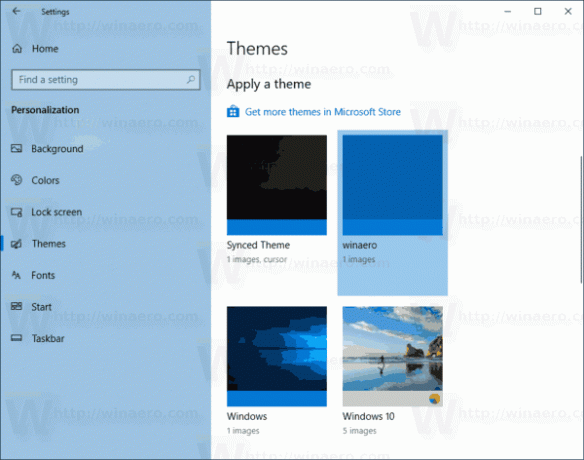
- Το θέμα εφαρμόζεται τώρα.
Εναλλακτικά, μπορείτε να χρησιμοποιήσετε την κλασική μικροεφαρμογή του Πίνακα Ελέγχου για να εφαρμόσετε γρήγορα ένα προσαρμοσμένο θέμα ή οποιοδήποτε από τα προεπιλεγμένα θέματα ή το θέμα Υψηλής αντίθεσης.
Αλλάξτε το θέμα στα Windows 10 χρησιμοποιώντας τον Πίνακα Ελέγχου
- Πατήστε τα πλήκτρα Win + R στο πληκτρολόγιο.
- Πληκτρολογήστε ή αντιγράψτε-επικολλήστε την ακόλουθη εντολή στο πλαίσιο Εκτέλεση:
κέλυφος explorer.exe{ED834ED6-4B5A-4bfe-8F11-A626DCB6A921}. - Αυτό θα ανοίξει την κλασική μικροεφαρμογή εξατομίκευσης. Κάντε κλικ στο επιθυμητό θέμα στη λίστα για να το εγκαταστήσετε.

Εφαρμόστε ένα θέμα υψηλής αντίθεσης χρησιμοποιώντας τις Ρυθμίσεις
- Ανοιξε το Εφαρμογή ρυθμίσεων.

- Πηγαίνετε στο Ease of Access -> High Contrast.
- Στα δεξιά, ορίστε την επιλογή Ενεργοποιήστε την υψηλή αντίθεση.
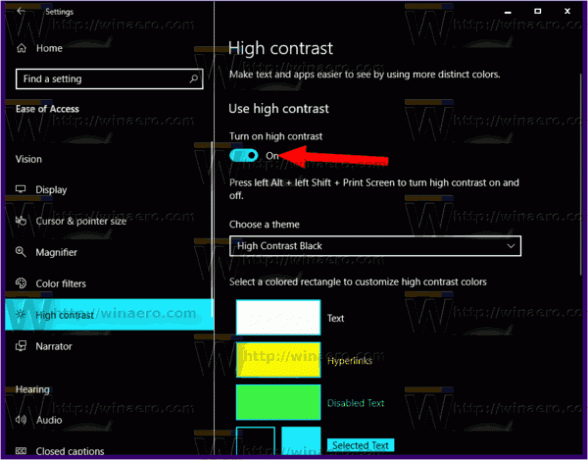
- Από το Επιλέξτε ένα θέμα αναπτυσσόμενη λίστα, επιλέξτε ένα από τα τέσσερα προεγκατεστημένα θέματα υψηλής αντίθεσης.
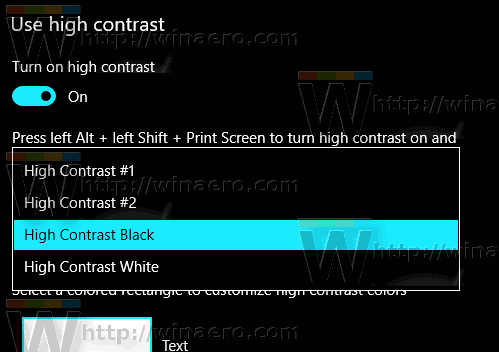
Τέλος, μπορείτε να εφαρμόσετε ένα θέμα από μια εφαρμογή διαχείρισης αρχείων όπως η Εξερεύνηση αρχείων.
Αλλάξτε το θέμα των Windows από την Εξερεύνηση αρχείων
- Ανοιξε Εξερεύνηση αρχείων εφαρμογή.
- Μεταβείτε στο φάκελο που περιέχει το αρχείο *.theme του θέματος που θέλετε να εφαρμόσετε. Οι προεπιλεγμένοι φάκελοι αναφέρονται στην αρχή αυτού του άρθρου. π.χ. επισκεφθείτε το φάκελο
C:\Windows\Resources\Themes. - Κάντε διπλό κλικ στο αρχείο *.theme για να εφαρμόσετε το θέμα. Το θέμα θα εφαρμοστεί. Επίσης, τα Windows 10 θα ανοίξουν τη σελίδα Θέματα της εφαρμογής Ρυθμίσεις.
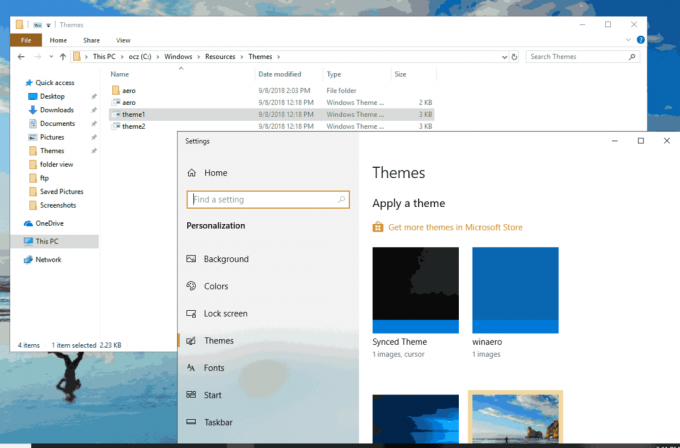
Αλλάξτε το θέμα σας με το Winaero Theme Switcher
Winaero Theme Switcher είναι μια εφαρμογή που σας επιτρέπει να αλλάξετε ένα θέμα των Windows από τη γραμμή εντολών. Προορίζεται κυρίως να χρησιμοποιηθεί με τη γραμμή εντολών ή σε ένα αρχείο δέσμης όπου θέλετε να αυτοματοποιήσετε την εφαρμογή ενός προσαρμοσμένου θέματος.
Η σύνταξη έχει ως εξής:
ThemeSwitcher.exe path_to_file.theme
Για να εφαρμόσετε ένα από τα προεπιλεγμένα θέματα, μπορείτε να εκτελέσετε την ακόλουθη εντολή:
themeswitcher.exe c:\Windows\Resources\Themes\theme1.theme
Η εκτέλεση της εφαρμογής χωρίς παραμέτρους θα ανοίξει το ακόλουθο GUI.

Ανατρέξτε στο παρακάτω άρθρο για να μάθετε χρήσιμες συμβουλές και κόλπα σχετικά με αυτήν την εφαρμογή:
https://winaero.com/blog/change-windows-10-theme-from-the-command-prompt/
Αυτό είναι.

